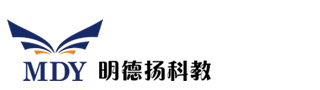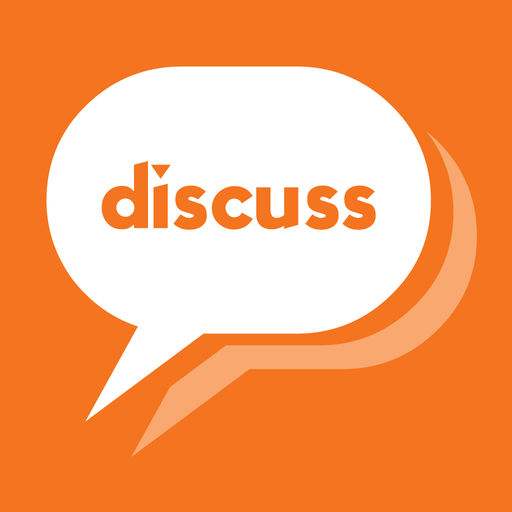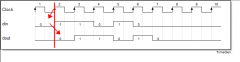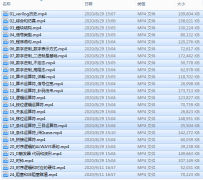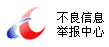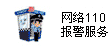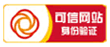ISE聯(lián)合仿真之Questa Sim仿真工具的關聯(lián)(超詳細介紹)
本文為明德?lián)P原創(chuàng)文章,轉載請注明出處!作者:魚丸粗面
最近在明德?lián)P的官方論壇上面發(fā)現(xiàn)有小伙伴詢問Xilinx開發(fā)工具ISE如何關聯(lián)第三方仿真軟件的問題,結合我之前進行ISE與Quasta Sim仿真軟件相關聯(lián)的經(jīng)驗,特為大家寫一篇關于仿真軟件關聯(lián)的文章,希望可以幫助有需要的人少走一些彎路。
一、軟件準備
接下來我將以一個案例的方式來展示聯(lián)合仿真庫的關聯(lián)步驟。其中ISE的版本是ISE Design 14.7、仿真軟件的版本為Questa Sim 10.1b,有關這兩個軟件的下載鏈接在明德?lián)P的官方論壇上都有更新,有需要的同學可以前往論壇下載。論壇網(wǎng)址:http://www.fpgabbs.cn/。
二、軟件操作
下面進行仿真庫的關聯(lián):首先找到ISE仿真庫編譯向?qū)Вㄈ缦聢D1),點擊桌面左下角開始---Xilinx Design Tools--Simulation Library Compilation Wizard,選擇其中編譯向?qū)?span>32位的進行操作。
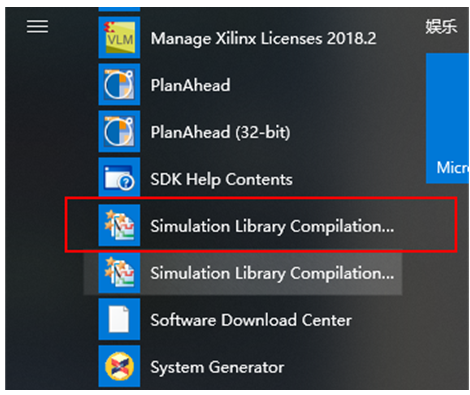
圖1 ISE仿真庫編譯向?qū)?span>
打開向?qū)В醉撨M行仿真器選擇的設置(如圖2)。選擇將要關聯(lián)的仿真器Questa Simulator;位寬長度根據(jù)電腦的位寬進行選擇;Simulator Executable Location選擇仿真軟件安裝目錄下的win32文件夾。
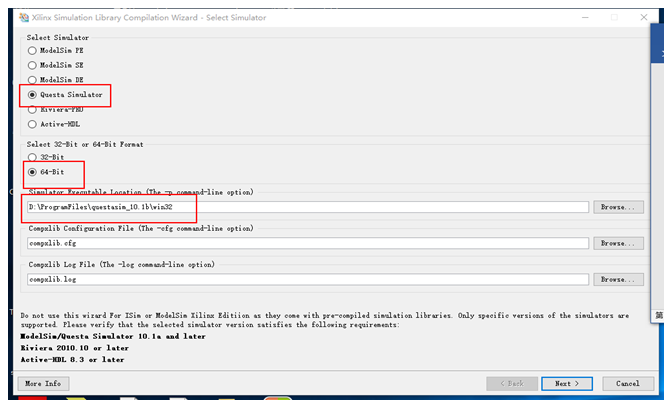
圖2 選擇仿真器
接下來進行硬件語言設置,可以根據(jù)需要選擇VHDL或者Verilog語言,這里按照系統(tǒng)默認的配置進行設定。
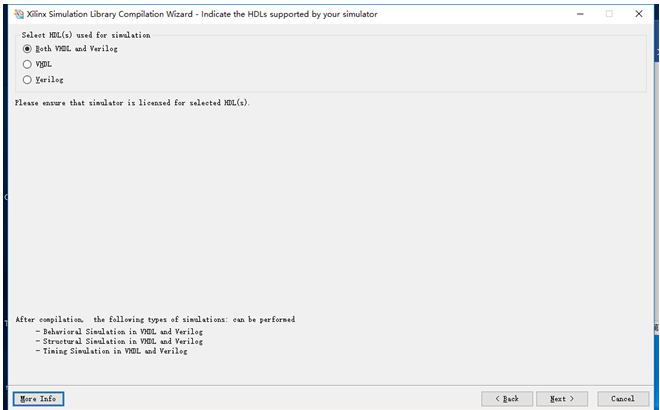
圖3 硬件語言設置
選擇器件系列,按照默認方式選擇。
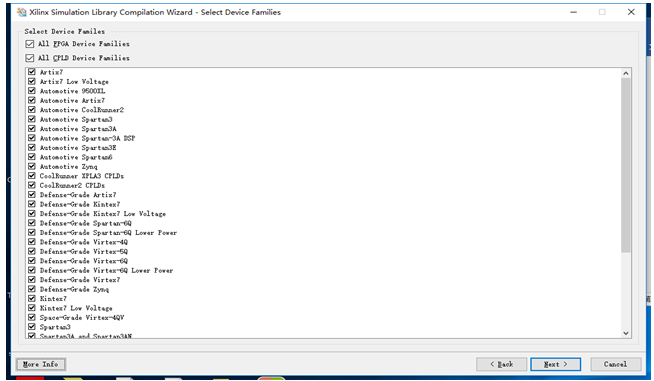
圖4 選擇器件系列
選擇仿真庫,這里按照默認的設置全部勾選。
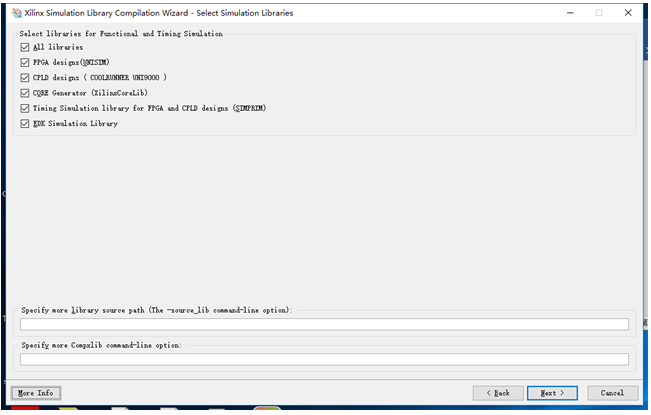
圖5 選擇仿真庫
已編譯庫的輸出目錄,按照默認的路徑即可。
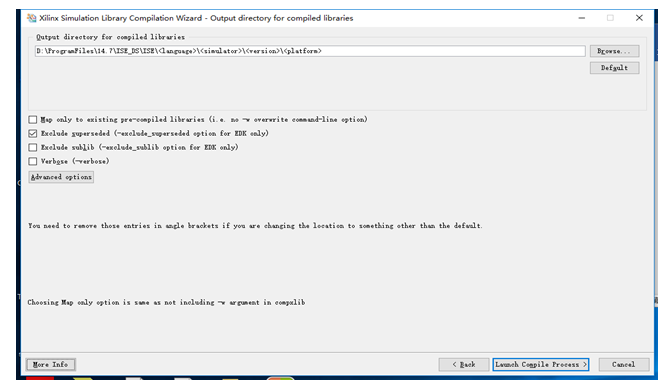
圖6 輸出目錄
選擇好路徑后,接下來軟件會自動進行相關的配置,過程比較漫長,大概是10至30分鐘的樣子。如果前面的信息都設置正確,最后會完成整個編譯器的配置,接下來需要在初始化文件中進行路徑的設置。
打開ISE安裝目錄下的ISE文件夾,在此文件夾下有一個modelsim.ini的配置設置文檔,找到此文檔并將其屬性設置中的只讀勾掉(如圖7) 。
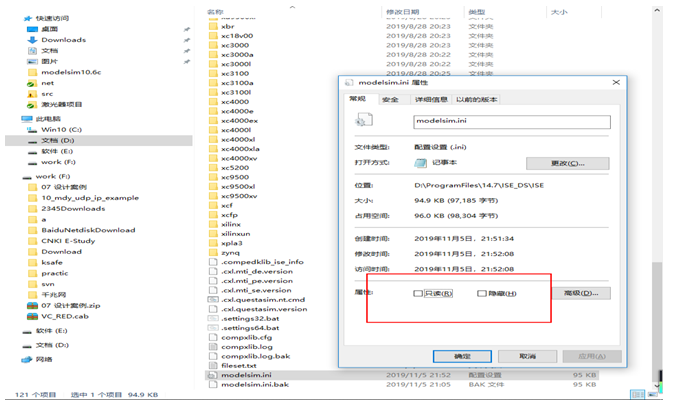
圖7 修改屬性
打開此文檔,需要將圖中標記區(qū)域中的內(nèi)容復制到仿真工具Questasim安裝目錄下的modelsim.ini文檔中的對應位置上去。具體位置是在文檔的[Library]下,將圖8、圖9中的內(nèi)容復制進去。
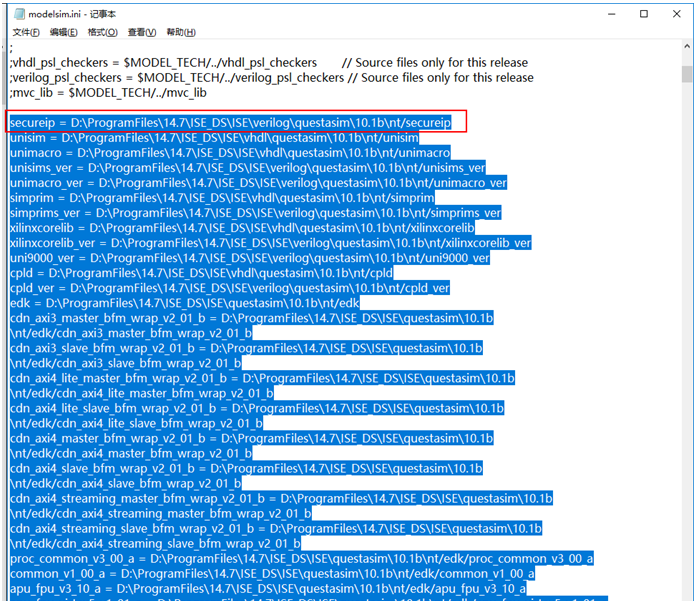
圖8 路徑信息
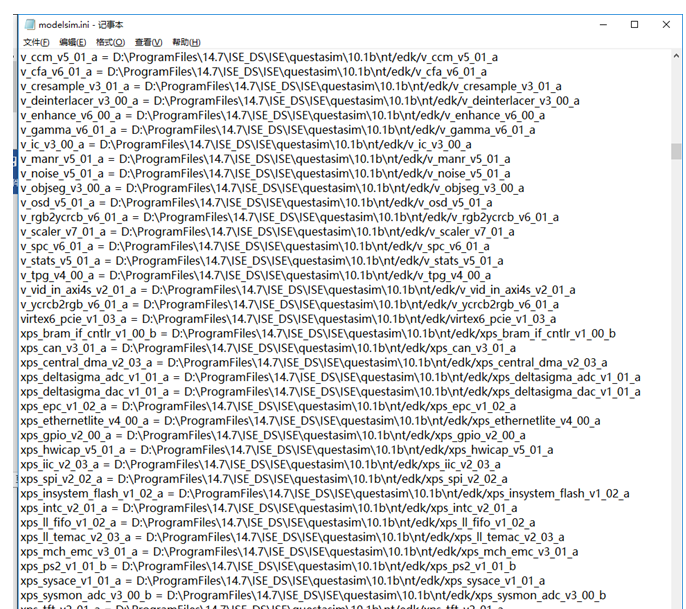
圖9 路徑信息
接下來在ISE軟件中進行文件目錄的修改以及編譯器的選擇。首先,點擊工具欄中的Edit,選擇最下面的Preference,在彈出的界面中對Integrated Tools進行設置,在Model Tech Simulator下選擇文件夾目錄為questasim.exe(如圖10)。
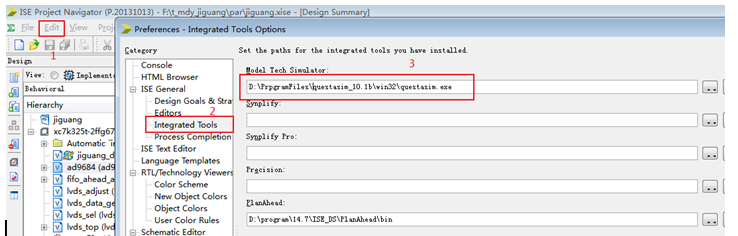
在Process工具框里,選擇Process Properties,對Simulation Properties中編譯庫目錄進行設定,路徑是ISE安裝目錄下的ISE文件夾(如圖11) 。
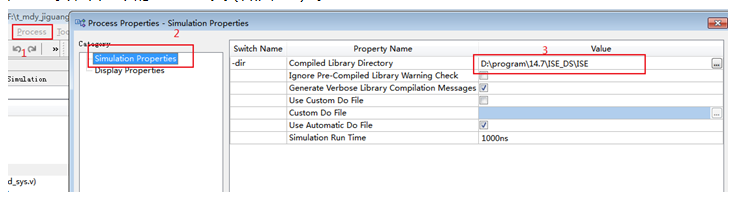
圖11 編譯庫路徑設定
接下來右鍵點擊芯片型號,選擇最下面的Design Properties,在彈出的界面中選擇仿真器Simulator為Questa。
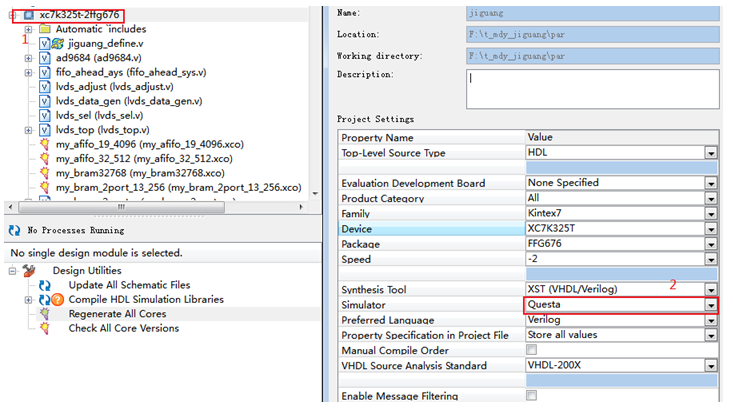
圖12 仿真器選擇
至此,ISE關聯(lián)Questa仿真工具成功,接下來就可以使用Questa對工程進行聯(lián)合仿真了;加QQ 3358622769 與我進行更深入的討論!